window7不需要密码远程桌面怎么设置 win7远程桌面无密码设置设置方法
更新时间:2021-03-18 13:54:10作者:xinxin
由于办公的需求,有的用户会在远程操作win7系统来完成一些任务,这时大多数远程桌面的连接都是需要先输入密码才能操作,因此有用户就想要将自己的win7远程桌面密码取消掉,那么window7不需要密码远程桌面怎么设置呢?下面小编就来告诉大家win7远程桌面无密码设置设置方法。
推荐下载:win7旗舰版原版iso
具体方法:
1、首先进入被远程的电脑,点击开始运行!输入gpedit.msc,然后点击‘确定’按钮
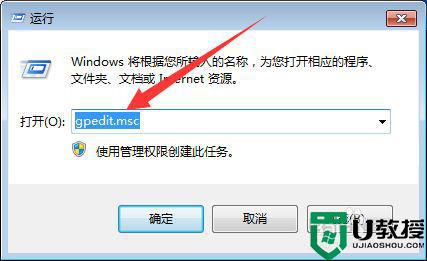
2、点击“计算机配置”
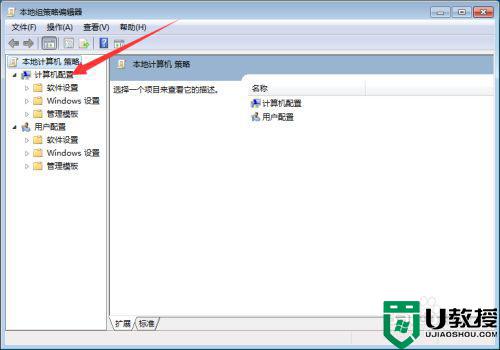
3、点击“WINDOWS设置”
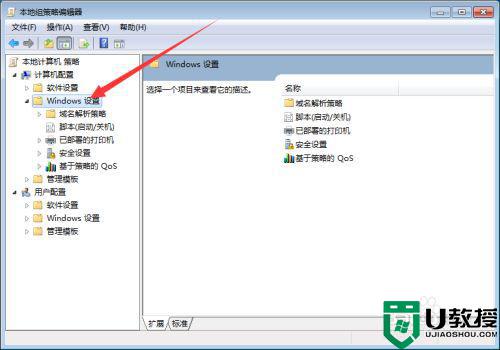
4、点击“安全设置”
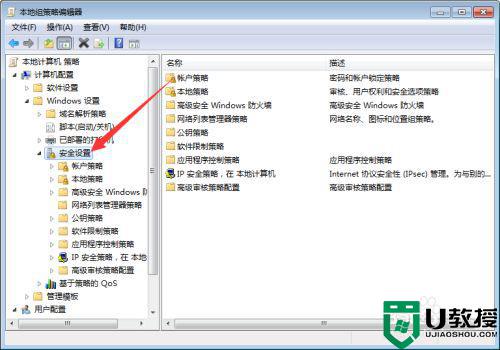
5、点击“本地策略”
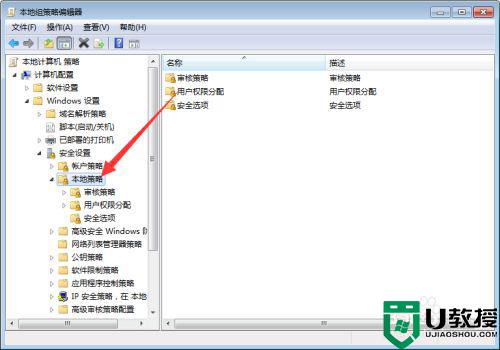
6、点击“安全选项”
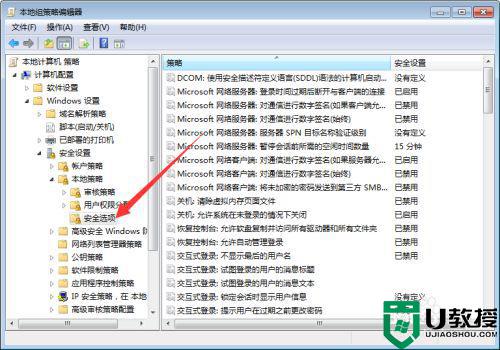
7、然后在右侧找到“账户:使用空密码的本地账户只允许进行控制台登陆”并双击该项
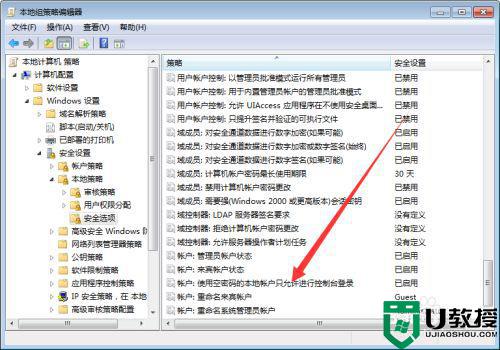
8、在弹出的的对话框里,选择“禁用”,之后点击确定,到此,已经可以不使用密码远程连接该电脑了!
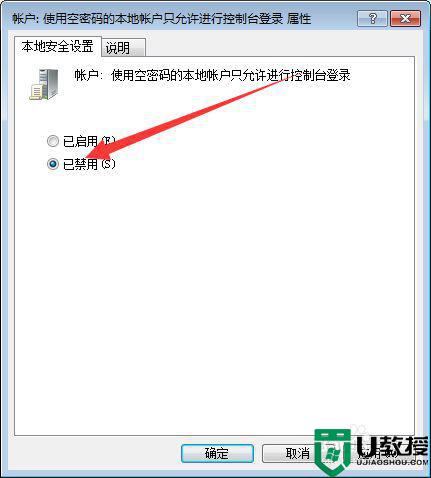
上述就是win7远程桌面无密码设置设置方法了,有需要的用户就可以根据小编的步骤进行操作了,希望能够对大家有所帮助。
window7不需要密码远程桌面怎么设置 win7远程桌面无密码设置设置方法相关教程
- win7远程桌面密码在哪设置 win7远程桌面设置方法
- win7远程桌面连接用户名和密码怎么来设置
- 为什么远程桌面win7提示密码错误 win7远程桌面一直提示密码错误如何解决
- win7如何设置远程桌面一个用户多个登录 win7设置远程桌面一个用户多个登录的方法
- windows7屏保密码设置方法 windows7桌面屏保密码如何设置
- win7远程设置里面没有远程桌面连接如何处理
- win7远程桌面登录界面提示用户名或密码不正确怎么办
- 两个w7电脑怎么远程连接 win7怎么设置远程桌面连接
- win7远程桌面连接失败怎么办 win7远程桌面连接不上解决方法
- win7打开远程桌面 防火墙没开怎么回事 win7设置远程桌面提示防火墙未运行如何处理
- Win11怎么用U盘安装 Win11系统U盘安装教程
- Win10如何删除登录账号 Win10删除登录账号的方法
- win7系统分区教程
- win7共享打印机用户名和密码每次都要输入怎么办
- Win7连接不上网络错误代码651
- Win7防火墙提示“错误3:系统找不到指定路径”的解决措施
热门推荐
win7系统教程推荐
- 1 win7电脑定时开机怎么设置 win7系统设置定时开机方法
- 2 win7玩魔兽争霸3提示内存不足解决方法
- 3 最新可用的win7专业版激活码 win7专业版永久激活码合集2022
- 4 星际争霸win7全屏设置方法 星际争霸如何全屏win7
- 5 星际争霸win7打不开怎么回事 win7星际争霸无法启动如何处理
- 6 win7电脑截屏的快捷键是什么 win7电脑怎样截屏快捷键
- 7 win7怎么更改屏幕亮度 win7改屏幕亮度设置方法
- 8 win7管理员账户被停用怎么办 win7管理员账户被停用如何解决
- 9 win7如何清理c盘空间不影响系统 win7怎么清理c盘空间而不影响正常使用
- 10 win7显示内存不足怎么解决 win7经常显示内存不足怎么办

